 La herramienta Conexiones de región óptimas calcula las conexiones óptimas entre dos o más regiones de entrada.
La herramienta Conexiones de región óptimas calcula las conexiones óptimas entre dos o más regiones de entrada.
Nota:
Para ejecutar esta herramienta, el portal debe estar configurado para el análisis de ráster.
Esta funcionalidad actualmente solo es compatible con Map Viewer Classic (anteriormente conocido como Map Viewer). Estará disponible en una versión futura del nuevo Visor de mapas. Si no ve esta herramienta en Map Viewer Classic, póngase en contacto con el administrador de su organización. Es posible que el portal no esté configurado para el análisis de ráster o que no tenga los privilegios requeridos para ejecutar la herramienta.
Diagrama de flujo de trabajo
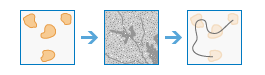
Ejemplos
A continuación se indican algunas aplicaciones de ejemplo:
- Modelo de adecuación: a partir de un modelo de adecuación, ha identificado 10 de los mejores terrenos de hábitat para los linces. Quiere que los linces se puedan mover entre los terrenos utilizando la red más efectiva de corredores de vida salvaje para mantener la diversidad genética dentro de la metapoblación.
- Tala de madera: en una explotación maderera, desea crear la red más rentable de caminos de tala forestal para extraer la madera.
- Misión de paz: en un despliegue militar para una misión de paz, ha identificado 5 áreas en las que se deben situar las tropas y el personal. Desea desarrollar las rutas de suministro conectadas de forma óptima entre las bases.
Notas de uso
En un ráster, una región es un grupo de celdas con el mismo valor que son contiguas unas a otras (adyacentes). Cuando las regiones de entrada se identifican mediante un ráster, si hay zonas (celdas con el mismo valor) formadas por varias regiones, ejecute primero la función ráster Grupo de regiones como paso de preprocesamiento para asignar valores únicos a cada región. Utilice el ráster resultante como las regiones de entrada de la herramienta Conexiones de región óptimas.
Si las regiones de entrada son de ráster y el rango de los Id. de fila es muy grande (incluso si hay apenas unas pocas regiones), el rendimiento de esta herramienta puede verse perjudicado.
Cuando la entrada de región es una entidad, las regiones se convierten internamente en un ráster antes de realizar el análisis.
La resolución del ráster se puede controlar con el entorno Tamaño de celda. De forma predeterminada, si no se especifica ningún otro ráster en la herramienta, la resolución se determinará por medio del valor más bajo del ancho o la altura de la extensión de la entidad de entrada, en la referencia espacial de entrada, dividido entre 250.
Si la entrada de la región es una entidad, se utilizará el campo ObjectID como identificadores de la región.
Las ubicaciones identificadas por el parámetro Elegir ráster o entidad de barrera o las ubicaciones de celda con NoData en el parámetro Elegir ráster de costes actúan como barreras.
La extensión de procesamiento predeterminada es la misma que la del ráster de costes, si se proporciona alguna, de lo contrario, se definirá según la extensión de las regiones de entrada.
El ráster de costes no puede contener valores de cero debido a que el algoritmo es un proceso multiplicativo. Si el ráster de costes contiene valores de cero y estos valores representan áreas de bajo coste, cambie esas celdas a un valor positivo pequeño (como 0,01) antes de ejecutar esta herramienta.
En lo que respecta al parámetro Nombre de capa de entidades de conexiones vecinas de resultado, si no se especifica una superficie de coste, los vecinos se identifican por medio de la distancia euclidiana y el vecino más cercano de la región es el más próximo en la distancia. Sin embargo, cuando se proporciona una superficie de coste, los vecinos se identifican por el coste-distancia y el vecino más cercano de una región es el menos caro al que puede desplazarse. Se lleva a cabo una operación de asignación de costes para identificar las regiones vecinas entre sí.
Los parámetros para esta herramienta se indican en la tabla siguiente:
| Parámetro | Explicación |
|---|---|
| Elegir ráster o entidad de región | Regiones de entada que debe conectarse mediante la red óptima. Si la entrada de la región es un ráster, las regiones se definen mediante grupos de celdas contiguas (adyacentes) con el mismo valor. Cada región se debe numerar de forma única. Las celdas que no formen parte de ninguna región deberán ser NoData. El tipo de ráster debe ser un número entero y los valores pueden ser positivos o negativos. Si la región de entrada es una entidad, puede ser puntos, líneas o polígonos. Las regiones de polígono no pueden estar compuestas por polígonos multiparte. |
| Seleccionar el ráster o la entidad de barrera (opcional) | El dataset que define las barreras. Para un ráster, la entrada puede ser de tipo entero o flotante. Las celdas que tengan algún valor (incluido cero) se tratarán como barreras. Las celdas que tengan el valor NoData no se tratarán como barreras. En el caso de un servicio de entidades, la entrada puede ser un punto, una línea o un polígono. |
| Seleccionar ráster de coste (opcional) | Ráster que define la impedancia o el coste de hacer un movimiento planimétrico por medio de cada celda. El valor de cada ubicación de celda representa la distancia de coste por unidad para moverse a través de la celda. Cada valor de ubicación de celda se multiplica por la resolución de la celda mientras que también se compensa por el movimiento diagonal para obtener el coste total de pasar por medio de la celda. Los valores del ráster de coste pueden ser enteros o de punto flotante, pero no pueden ser negativos o cero (no puede tener un coste negativo o cero). |
| Método de distancia (opcional) | Especifica si el cálculo se basará en un método planar (tierra plana) o geodésico (elipsoide).
|
| Conexiones entre regiones (opcional) | Especifica si las rutas seguirán y se conectarán dentro de las regiones de entrada.
|
| Nombre de la capa de entidades de líneas de conectividad óptima resultante | Nombre de la capa que se creará en Mi contenido y que se agregará al mapa. El nombre predeterminado se basa en el nombre de la herramienta y en el nombre de la capa de entrada. Si la capa ya existe, se le pedirá que indique otro nombre. Esta capa es una entidad de línea de salida que conecta cada región de entrada. Cada ruta (o línea) está numerada de forma única y hay campos adicionales en la tabla de atributos donde se almacena información específica sobre la ruta. Los campos adicionales son:
Como cada ruta se representa mediante una línea única, habrá varias líneas en las ubicaciones donde las rutas transcurren por el mismo camino. Puede especificar el nombre de una carpeta de Mi contenido en la que se guardará el resultado con el cuadro desplegable Guardar el resultado en. |
| Nombre de capa de entidad de conexiones vecinas resultante (opcional) | Nombre de la capa que se creará en Mi contenido y que se agregará al mapa. El nombre predeterminado se basa en el nombre de la herramienta y en el nombre de la capa de entrada. Si la capa ya existe, se le pedirá que indique otro nombre. La capa es una entidad de línea de salida que identifica todas las rutas desde cada región hasta cada uno de sus vecinos más cercanos y de menor coste. Cada ruta (o línea) está numerada de forma única y hay campos adicionales en la tabla de atributos donde se almacena información específica sobre la ruta. Los campos adicionales son:
Como cada ruta se representa mediante una línea única, habrá varias líneas en las ubicaciones donde las rutas transcurren por el mismo camino. Puede especificar el nombre de una carpeta de Mi contenido en la que se guardará el resultado con el cuadro desplegable Guardar el resultado en. |
Entornos
La configuración del entorno de análisis incluye parámetros adicionales que modifican los resultados de una herramienta. Puede acceder a la configuración del entorno de análisis de la herramienta haciendo clic en el icono de rueda dentada  situado en la parte superior del panel de la herramienta.
situado en la parte superior del panel de la herramienta.
Esta herramienta reconoce los siguientes Entornos de análisis:
- Sistema de coordenadas de salida: especifica el sistema de coordenadas de la capa de salida.
- Extensión: especifica el área que se va a utilizar para el análisis.
- Alinear ráster: ajusta la extensión de la salida para que coincida con la alineación de celda de la capa de alineación de ráster.
- Tamaño de celda: tamaño de la celda que se debe utilizar en la capa de salida.
- Máscara: especifica una capa de máscara, en la que solo se utilizarán para el análisis las celdas que se encuentren dentro del área de la máscara.
Herramientas similares
La herramienta Conexiones de región óptimas calcula las conexiones óptimas entre dos o más regiones de entrada. Existen otras herramientas que pueden resultar de utilidad para solucionar problemas similares.
Herramientas de análisis de ArcGIS Pro
La herramienta de geoprocesamiento Conexiones de región óptimas está disponible en la caja de herramientas de Spatial Analyst.
La herramienta de geoprocesamiento Conexiones de región óptimas está disponible en la caja de herramientas de Análisis de ráster.
Recursos para desarrolladores de ArcGIS Enterprise
Si está trabajando en API REST de ArcGIS, utilice la tarea Optimal Region Connections.
Si está trabajando en ArcGIS API for Python, utilice Optimal Region Connections  desde el módulo arcgis.raster.analytics.
desde el módulo arcgis.raster.analytics.